Kérdés
Probléma: Hogyan lehet letiltani a Wi-Fi Sense-t a Windows 10 rendszeren?
Észrevettem, hogy a Windows 10-re való frissítés után az otthoni Wi-Fi-hálózatom gyakran megszakad. Lehetséges, hogy ez a probléma a Wi-Fi Sense új Windows 10 funkciójával kapcsolatos? Kérlek, adj tanácsot.
Megoldott Válasz
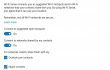
A kérdésedre a válasz határozottan igen. Gyakori Wi-Fi kapcsolat megszakítások összefüggésbe hozható a Wi-Fi Sense-szel, amely az egyik újonnan programozott Windows 10 szolgáltatás. Röviden, a Wi-Fi Sense egy intelligens funkció, amely lehetővé teszi a felhasználók számára, hogy a tulajdonos hálózatának ismerete nélkül csatlakozzanak más Wi-Fi hálózathoz. Ez nem jelenti azt, hogy bármilyen Wi-Fi hálózatot szabadon használhat. Ez azt jelenti, hogy Wi-Fi-je elérhető lesz barátai számára, és fordítva. Ennek lehetővé tétele érdekében a Microsoft eltárolja a Wi-Fi jelszavakat a Microsoft adatbázisában, és titkosítja azokat az esetleges feltörések megelőzése érdekében. Mindezeket a tényeket szem előtt tartva a szakemberek három problémát jeleznek. Először is, nem ajánlott megbízni a hatalmas jelszótároló entitásokban, mert idő kérdése, hogy a hackerek mikor találják meg a módját, hogy feltörjék őket. Másodszor, az Ön és a Microsoft véleménye a barát állapotáról eltérhet. A Microsoft szerint a barátok azok az emberek, akik a Facebook-ismerősök listáján, az Outlook-névjegyeken és a Skype-on szerepelnek. Ez azt jelenti, hogy ezek a potenciális barátok a jelszó ismerete nélkül csatlakozhatnak a Wi-Fi-hálózathoz. Egyetértene ezzel? Valószínűleg nem. Harmadszor, a Windows 10 felhasználók gyakran panaszkodnak
a Wi-Fi gyakori megszakadása, ami nagyon bosszantó. Ezt a problémát a Wi-Fi Sense funkció is kiválthatja, ezért ennek letiltása lenne a megfelelő választás. Ha Ön is így gondolja, akkor az alábbi útmutató az Ön számára készült:Hogyan lehet letiltani a Wi-Fi Sense-t a Windows 10 rendszeren?
A számítógép csúcsteljesítményének helyreállításához meg kell vásárolnia a licencelt verziót Reimage Reimage javító szoftver.
Ha kétségei vannak abban, hogy megéri-e Wi-Fi jelszavát hozzárendelni a Microsofthoz, akkor inkább ne tegye. Annak ellenére, hogy egészen biztosak vagyunk abban, hogy a Microsoft Wi-Fi jelszavak titkosítási módszere a lehető legerősebb lesz, a hackerek mindenesetre fejlett technikákat találhatnak ki a feltörésükre. Ezen kívül által a Wi-Fi Sense letiltása és blokkolása a Windows 10 rendszeren, megakadályozza a Wi-Fi gyakran megszakad problémát. A Wi-Fi Sense letiltásához az alábbi lépéseket kell végrehajtania:
- Menj Rajt, típus Beállításokgombot, és nyomja meg Belép.
- Válassza ki Hálózat és internet opciót és keresse meg Wi-Fi beállítások kezelése a listán.
- A jelenleg megnyitott ablakban két lehetőséget kell látnia:
Csatlakozzon a javasolt nyitott hotspotokhoz
Csatlakozás a névjegyeim által megosztott hálózatokhoz. - A második opciót állítsa értékre Ki.
- Ezt követően távolítsa el a mellette jelölt kullancsokat Outlook névjegyek, Skype névjegyek, és Facebook baráti lehetőségek.
- Végül gondoskodjon a Wi-Fi védelméről. Ezt a hálózat SSID-jének átnevezésével teheti meg. Valahányszor a hálózat neve, hozzá kell adnia az utótagot _kiszáll hozzá, hogy úgy nézzen ki xxx_optout.
Optimalizálja rendszerét, és tegye hatékonyabbá a működését
Optimalizálja rendszerét most! Ha nem szeretné manuálisan ellenőrizni számítógépét, és nem próbálja megtalálni a lassító problémákat, használhatja az alábbiakban felsorolt optimalizáló szoftvereket. Mindezeket a megoldásokat az ugetfix.com csapata tesztelte, hogy megbizonyosodjon arról, hogy segítenek a rendszer fejlesztésében. Ha egyetlen kattintással szeretné optimalizálni számítógépét, válassza az alábbi eszközök egyikét:
Ajánlat
csináld most!
Letöltésszámítógépes optimalizálóBoldogság
Garancia
csináld most!
Letöltésszámítógépes optimalizálóBoldogság
Garancia
Ha nem elégedett a Reimage programmal, és úgy gondolja, hogy nem tudta javítani számítógépén, forduljon hozzánk bizalommal! Kérjük, adja meg a problémájával kapcsolatos összes részletet.
Ez a szabadalmaztatott javítási eljárás 25 millió komponensből álló adatbázist használ, amely képes pótolni a felhasználó számítógépén található sérült vagy hiányzó fájlokat.
A sérült rendszer javításához meg kell vásárolnia a licencelt verziót Reimage malware-eltávolító eszköz.

Akadályozza meg, hogy webhelyek, internetszolgáltatók és más felek nyomon kövessék Önt
Hogy teljesen névtelen maradjon, és megakadályozza az internetszolgáltatót és a kormány a kémkedéstől rád kell alkalmazni Privát internet-hozzáférés VPN. Lehetővé teszi, hogy az összes információ titkosításával teljesen névtelenül csatlakozzon az internethez, megakadályozza a nyomkövetőket, a hirdetéseket és a rosszindulatú tartalmakat. A legfontosabb, hogy leállítja az illegális megfigyelési tevékenységet, amelyet az NSA és más kormányzati intézmények a hátad mögött végeznek.
Gyorsan visszaszerezheti elveszett fájljait
A számítógép használata közben bármikor előfordulhatnak előre nem látható körülmények: áramszünet miatt kikapcsolhat, a Előfordulhat Blue Screen of Death (BSoD), vagy véletlenszerű Windows-frissítések okozhatják a gépet, amikor elment néhány időre. percek. Ennek eredményeként iskolai feladatai, fontos dokumentumai és egyéb adatai elveszhetnek. Nak nek visszaszerez elveszett fájlokat használhat Data Recovery Pro – a merevlemezen még elérhető fájlok másolatai között keres, és gyorsan visszakeresi azokat.